iPhone에서 글꼴을 변경하는 방법: 새 글꼴 설치 및 사용 [2024]
게시 됨: 2024-03-06글꼴을 변경하면 장치를 개인화하고 고유하게 보이게 만드는 데 도움이 될 수 있습니다. 일부 글꼴을 사용하면 텍스트를 더 쉽게 읽을 수 있고 전반적인 읽기 환경이 향상됩니다. 글꼴 크기를 조정하고, iPhone의 외부 웹사이트나 앱에서 새 글꼴을 추가하고, 특정 앱에서 사용할 수 있습니다.
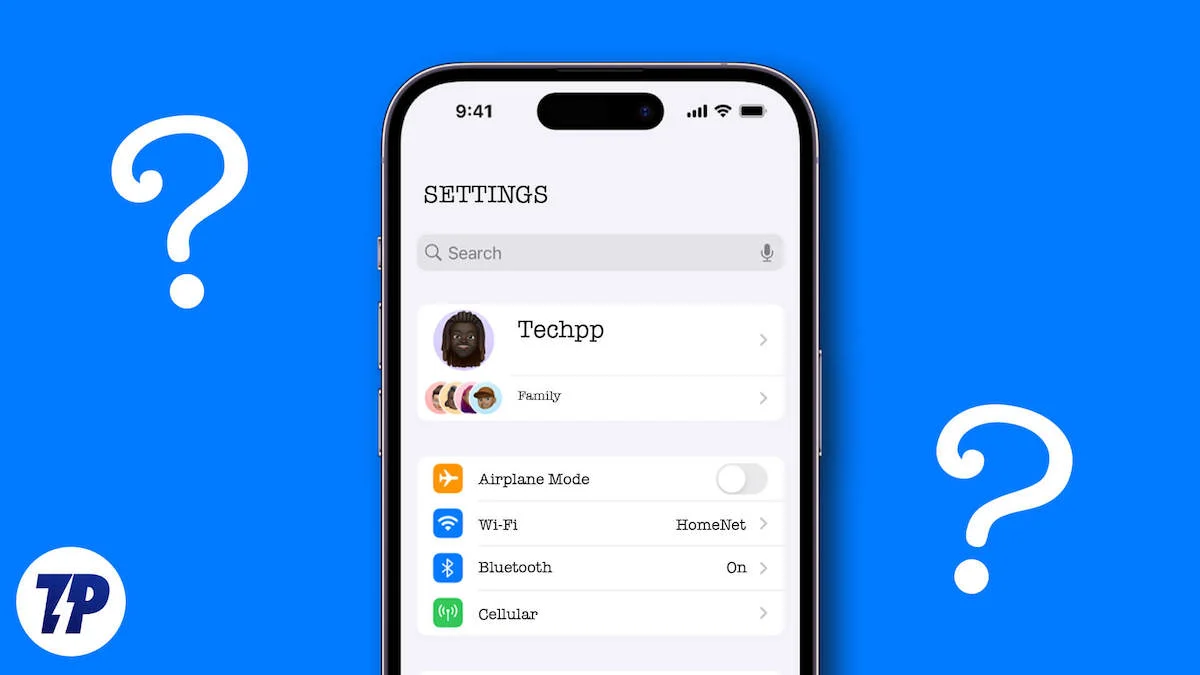
Apple에서는 iPhone에서 시스템 글꼴 변경을 허용하지 않지만, iOS 16.1.2 이하에서 실행되는 iPhone을 사용하는 경우 WDBFontoverwrite 앱을 설치하여 iPhone에서 시스템 전체 글꼴을 변경할 수 있습니다.
이 가이드에서는 iPhone에서 글꼴을 변경하는 네 가지 방법을 배웁니다. iPhone에서 글꼴을 변경하는 가장 좋은 방법을 찾으려고 계속 노력하십시오.
목차
iPhone에서 글꼴을 변경하는 방법
iPhone에서 글꼴 크기 변경
iPhone에서 글꼴 크기를 변경하는 것은 간단합니다. 설정에서 글꼴 크기를 조정할 수 있습니다. 텍스트를 더 쉽게 읽을 수 있도록 글꼴 크기를 늘리거나 더 많은 콘텐츠를 보려면 글꼴 크기를 줄일 수 있습니다.
새로운 글꼴 크기는 iPhone에 설치된 앱을 포함하여 시스템 전체에 적용됩니다. iOS 15부터는 개별 앱의 글꼴을 변경할 수도 있습니다.
iPhone에서 글꼴 크기를 변경하는 방법
- 1단계: iPhone에서 설정 열기

- 2단계: 디스플레이 및 밝기로 이동합니다.
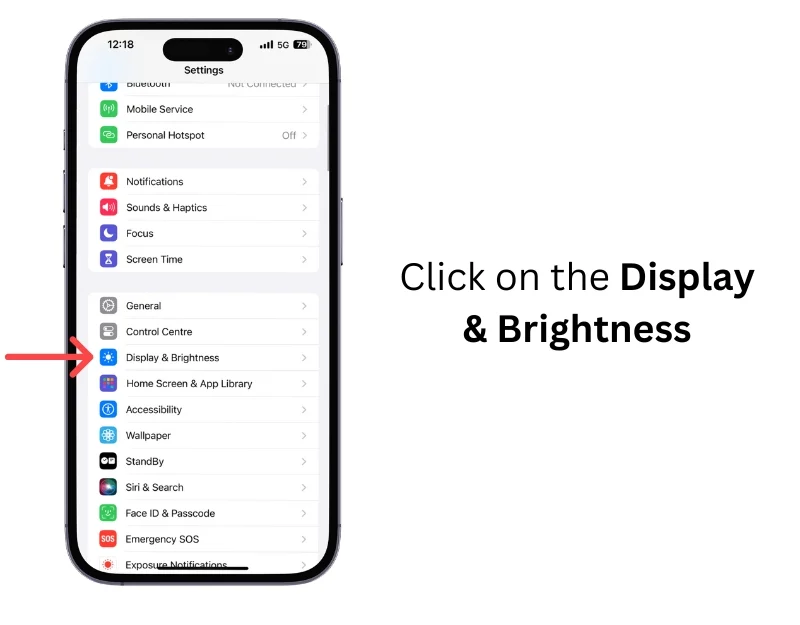
- 3단계: 텍스트 크기를 클릭하세요.
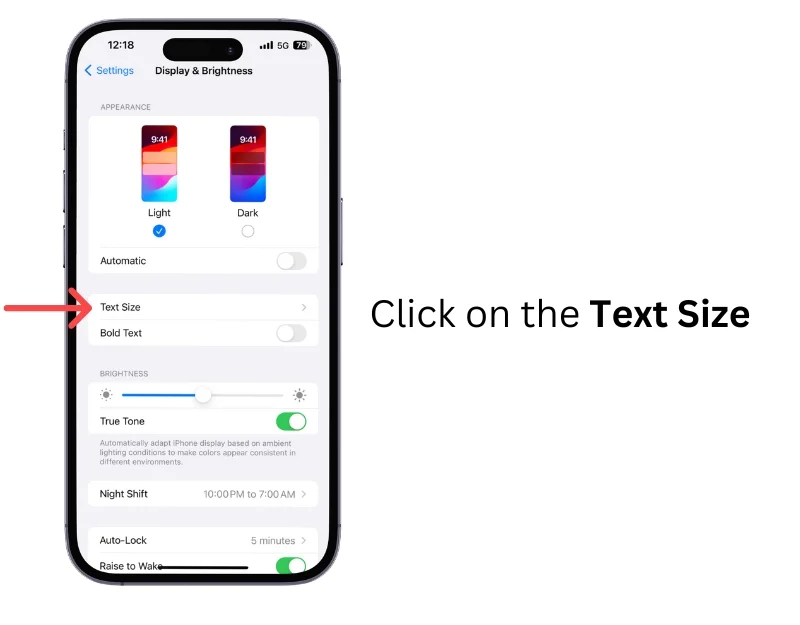
- 4단계: 사이드바를 스크롤하여 글꼴을 조정합니다. 왼쪽은 글꼴 크기를 줄이고 오른쪽은 글꼴 크기를 늘립니다 .
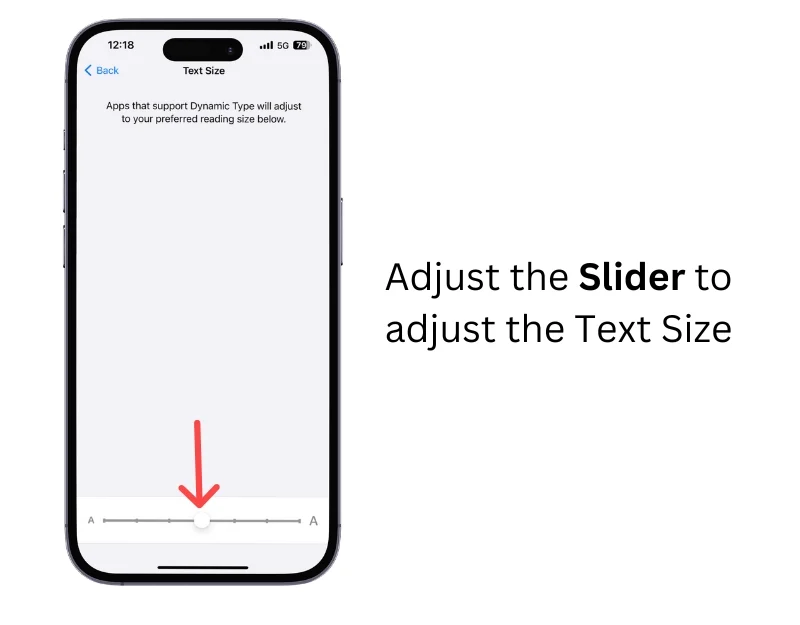
iPhone에 새 글꼴을 로드하는 방법
iPhone에 새 글꼴을 추가할 수 있습니다. 기본적으로 Avenir Light, American Typewriter, Charter Black 등과 같은 글꼴을 지원합니다. 여기에서 전체 목록을 볼 수 있습니다.
외부 앱이나 웹사이트에서 누락된 글꼴을 iPhone에 추가하고 특정 앱에서 사용할 수 있습니다. 조사 결과, iPhone용 최고의 글꼴 앱 세 가지인 Adobe Creative Cloud, Fonts 및 Ifont:find를 찾았습니다.
Adobe Creative Cloud는 Adobe의 애플리케이션 및 서비스 컬렉션을 제공합니다. Adobe Fonts도 지원됩니다. iPhone에 이러한 글꼴을 설치하고 추가할 수 있습니다. 프로세스는 다른 두 앱과 약간 다릅니다. 이 유용한 가이드에 따라 iPhone에 Adobe 글꼴을 추가할 수 있습니다. 다른 앱을 사용하여 글꼴을 추가하는 것은 간단합니다. 홈 화면에서 다양한 글꼴을 찾을 수 있습니다. 설치를 클릭하면 글꼴이 iPhone에 자동으로 추가됩니다.
iPhone에 새 글꼴을 추가하는 방법
iPhone에 타사 글꼴 앱을 설치하세요. 이 경우에는 OCO Inc.의 Fonts 앱 무료 버전을 사용하고 있습니다.
- 1단계: iPhone에 글꼴 앱을 다운로드합니다.
- 2단계: 앱을 열고 원하는 글꼴을 선택하세요.
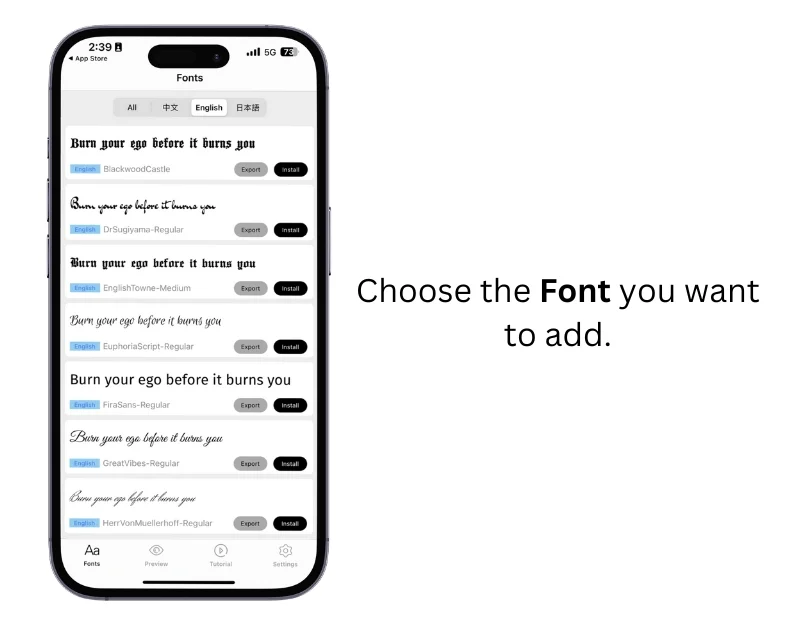
- 3단계: 설치를 클릭하고 설치를 확인하여 iPhone에 글꼴을 추가합니다. 이 프로세스는 사용 중인 모든 글꼴 앱과 유사합니다.
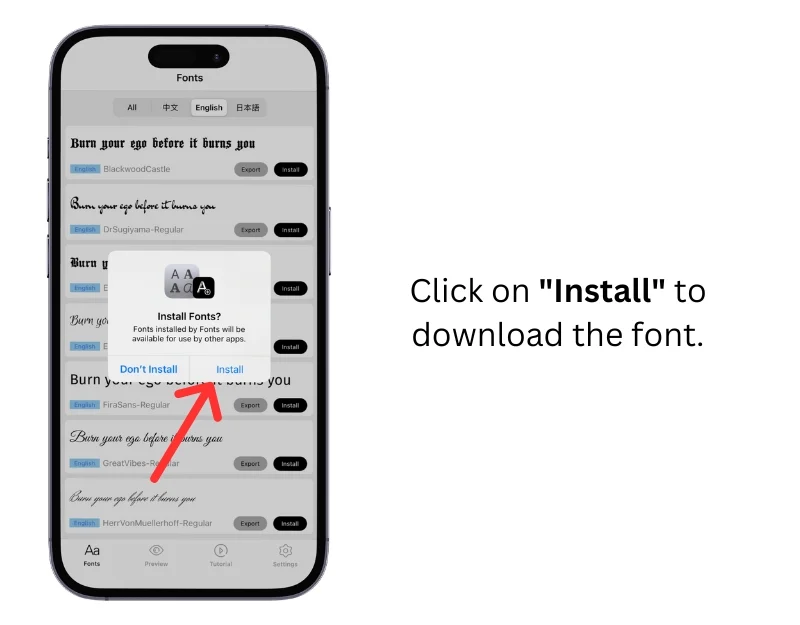
- 4단계: iPhone에 글꼴이 추가되었는지 확인하려면 iPhone에서 설정을 엽니다.

- 5단계: 일반 을 클릭하세요.
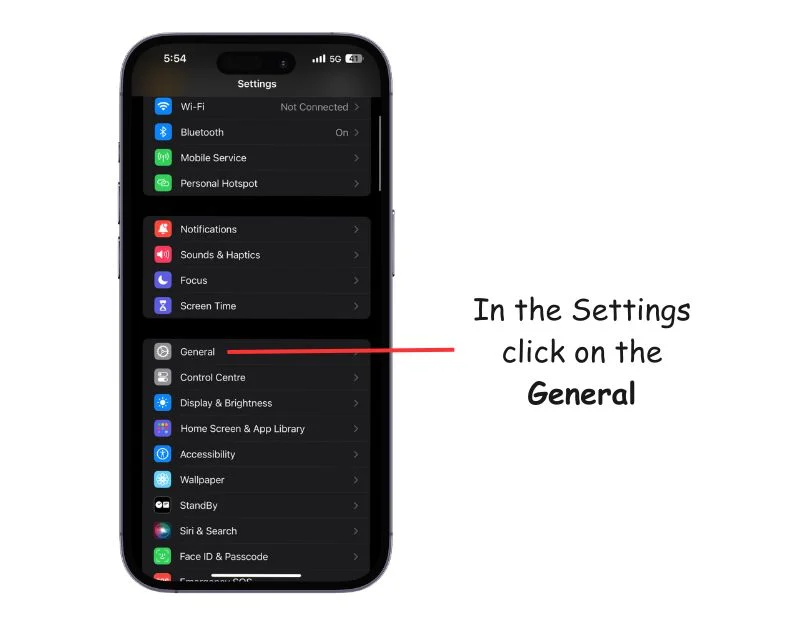
- 6단계: 아래로 스크롤하여 글꼴을 클릭합니다.
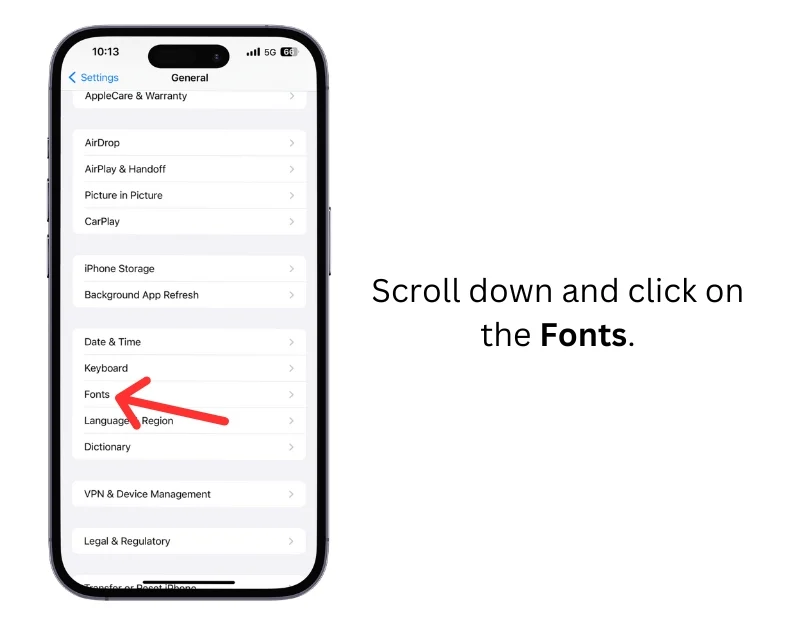
- 7단계: iPhone에 글꼴이 성공적으로 추가되었는지 확인
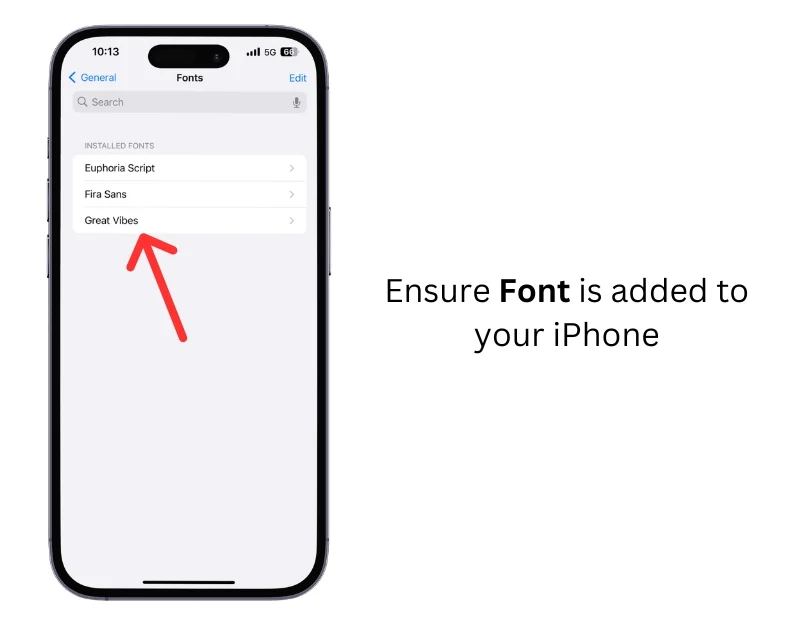
- 8단계: 외부 글꼴을 지원하는 앱을 엽니다.
- 9단계: 여기서는 Apple 페이지를 사용하고 있습니다. 텍스트를 선택하고 사용자 정의 및 글꼴을 클릭한 후 추가하려는 글꼴을 선택합니다.
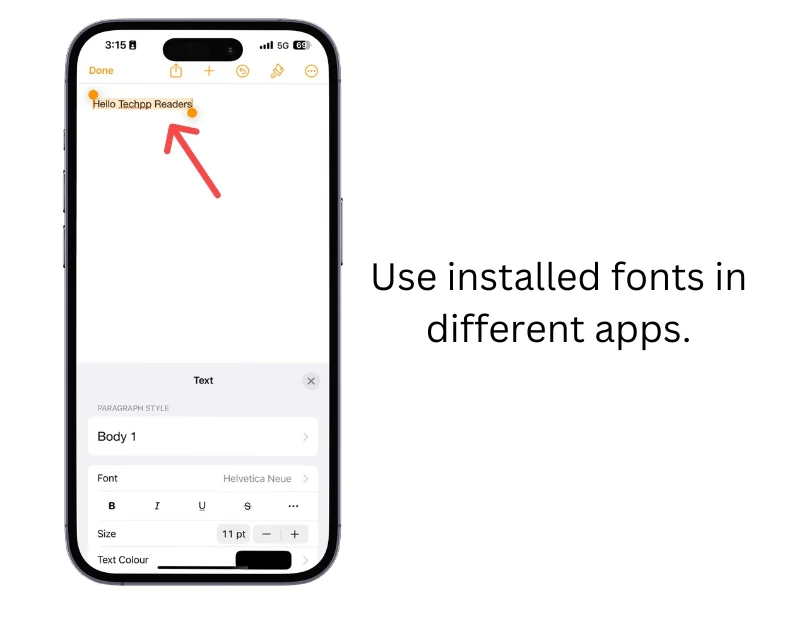
- 10단계: 글꼴 사용
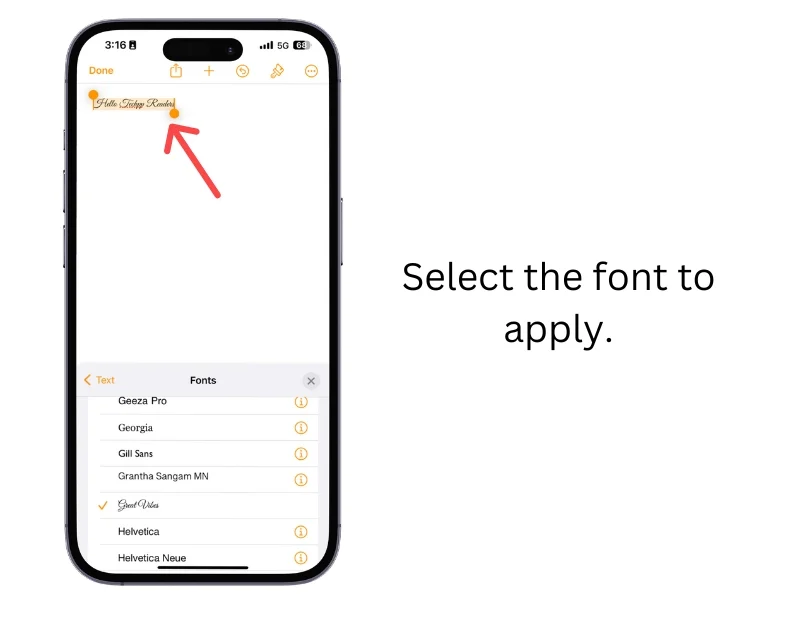
타사 키보드를 사용하여 글꼴을 변경하는 방법
모든 앱에서 iPhone의 글꼴 스타일을 변경할 수 있는 것은 아닙니다. 이 경우 글꼴 키보드를 사용하여 텍스트의 글꼴을 변경할 수 있습니다.

다양한 타사 글꼴 키보드 앱을 사용하면 텍스트를 입력하는 동안 글꼴을 변경할 수 있습니다. 다양한 글꼴 간을 동적으로 전환하고 여러 글꼴을 사용하는 등의 작업을 수행할 수 있습니다.
- 1단계: iPhone에 글꼴 키보드 앱 다운로드
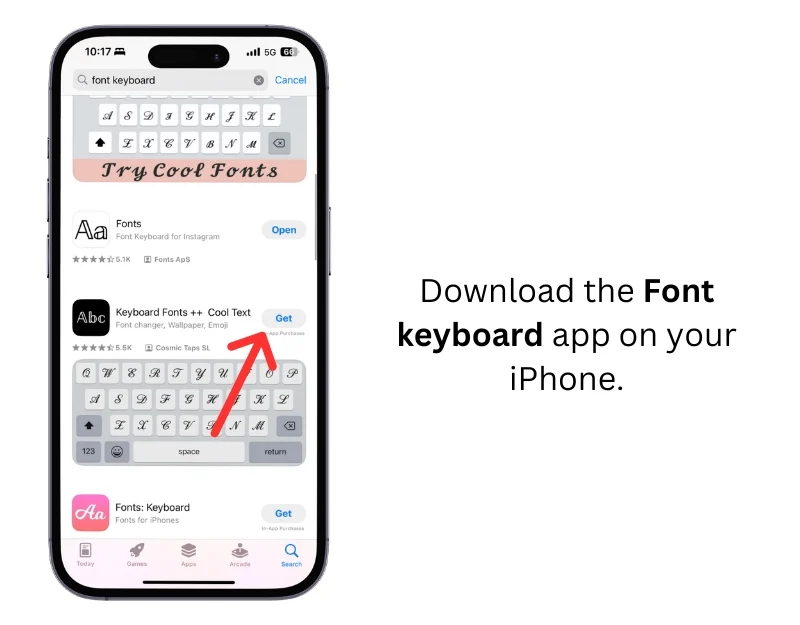
- 2단계: 앱을 엽니다. 대부분의 키보드 앱은 현재 키보드를 변경하고 기본 키보드로 설정하기 위한 화면 지침을 제공합니다.
- 3단계: 앱을 열고 글꼴을 선택합니다.
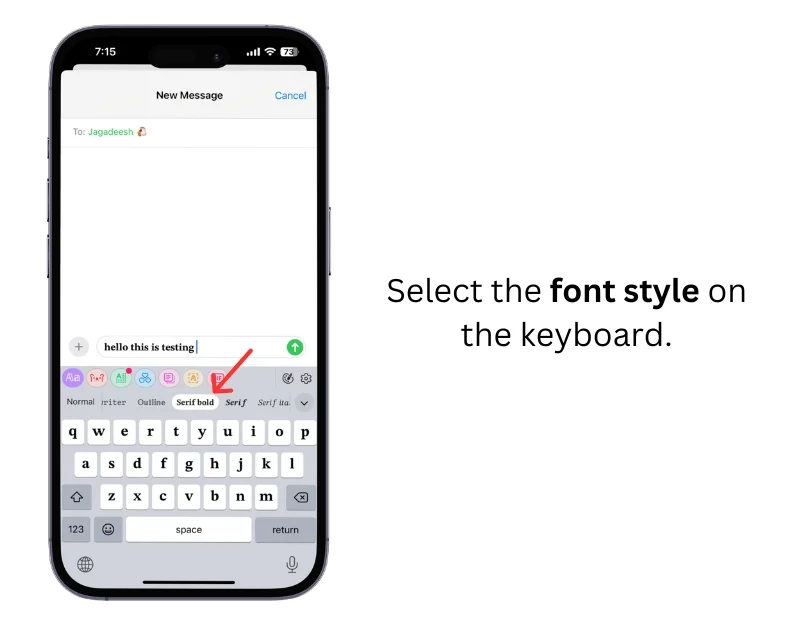
- 4단계: 키보드를 사용하여 사용하려는 글꼴을 선택한 후 입력을 시작합니다. 입력하는 동안 변경된 텍스트를 볼 수 있습니다. 표시되지 않으면 앱이 지원하지 않는 것일 수 있습니다.
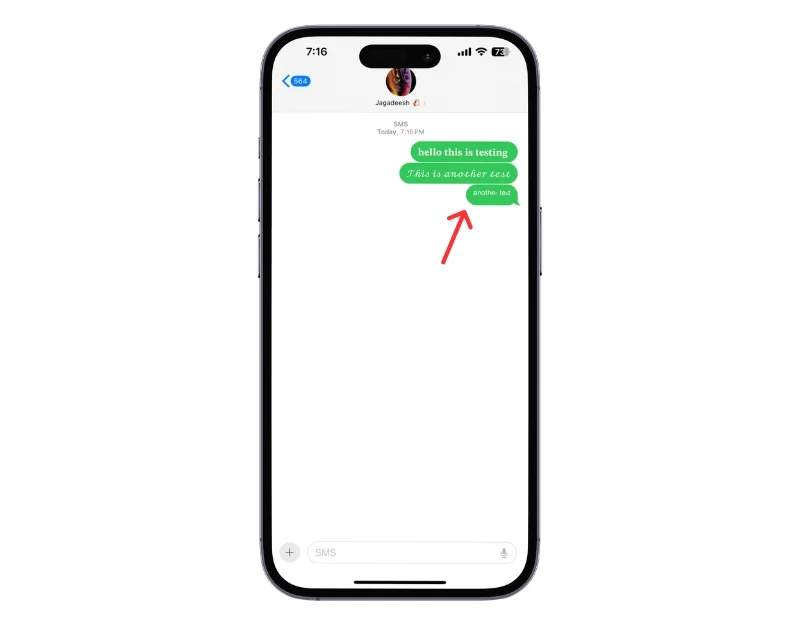
iPhone에서 시스템 전체 글꼴 변경(iOS 16.1.2 이하)
iPhone에서는 시스템 전체 글꼴을 변경할 수 없습니다. 하지만 사용할 수 있는 해결 방법이 있습니다. 개발자인 Zhuowei Zhang은 이전 버전의 iOS 16에 존재하는 보안 허점을 활용하여 시스템 전체 글꼴을 변경할 수 있는 도구를 만들었습니다. 이 허점은 나중에 버전 16.2에서 수정되었습니다.
이 방법을 사용하려면 iPhone이 iOS 16.1.2 이하에서 실행되어야 합니다. iOS 17을 실행하는 iPhone에 앱을 설치하고 실행해 보았습니다. 앱을 설치할 수는 있지만 작동하지 않았습니다.
글꼴을 변경하려면 WDBfontoverwrite 앱을 사이드로드하고 iPhone에 설치해야 합니다. ALTStore를 사용하여 iPhone 앱을 사이드로드하는 방법에 대한 자세한 가이드가 있습니다. 전체 단계별 시각적 가이드를 볼 수 있습니다. 시간을 절약하기 위해 iPhone에 글꼴 앱을 사이드로드하고 설치하는 방법은 다음과 같습니다.
iPhone에 WDBFontoverwrite 앱을 설치하는 방법
- 1단계: Altstore 웹사이트 로 이동하여 Get Altstore를 클릭합니다.
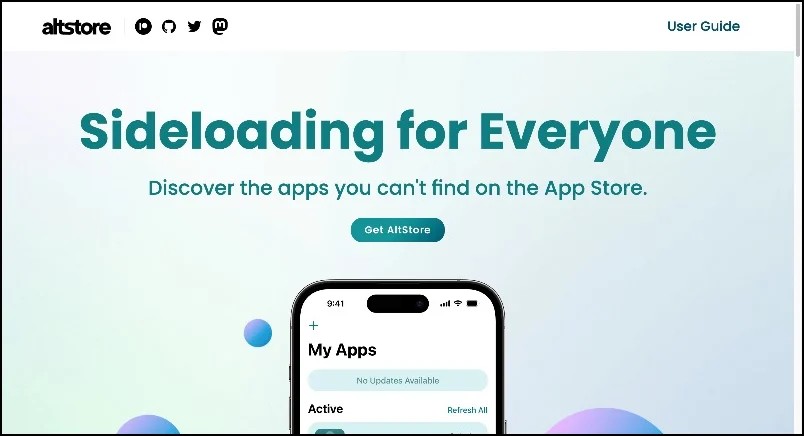
- 2단계: Mac 또는 Windows용 AltServer를 다운로드합니다. 이 경우 Mac용으로 다운로드하고 있습니다.
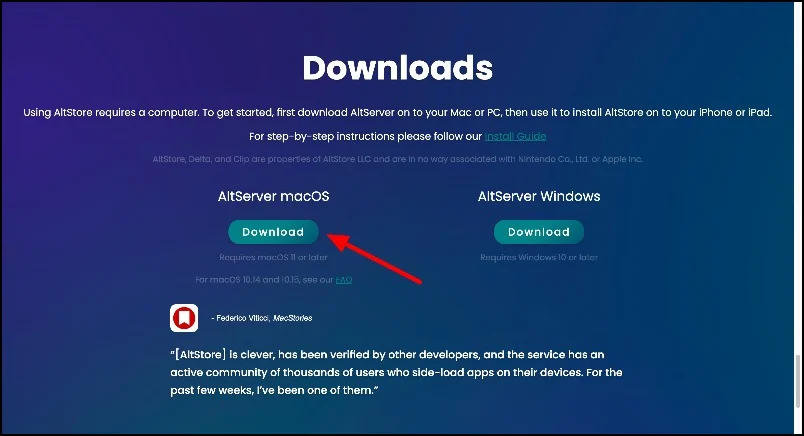
- 3단계: 이제 다운로드한 파일을 추출 하고 Mac에 Altstore를 설치합니다.
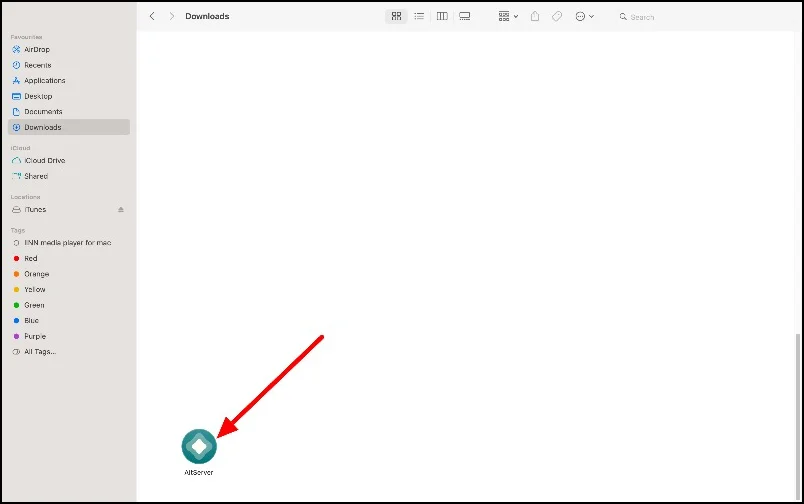
- 4단계: iPhone을 열고 설정>개인 정보 보호 및 보안 으로 이동합니다. 아래로 스크롤하여 개발자 모드를 클릭하고 활성화합니다. iPhone이 다시 시작됩니다. 다시 시작한 후 개발자 모드를 켜고 비밀번호를 입력하십시오.
- 5단계: 이제 iPhone을 Mac에 연결하세요. 상단의 AltServer 아이콘을 클릭하고 Alts 설치 스토어를 클릭한 후 설치하려는 iPhone을 선택하세요. iPhone에서 신뢰를 클릭합니다. 몇 초 후에 Altstore가 iPhone에 설치되기 시작합니다.
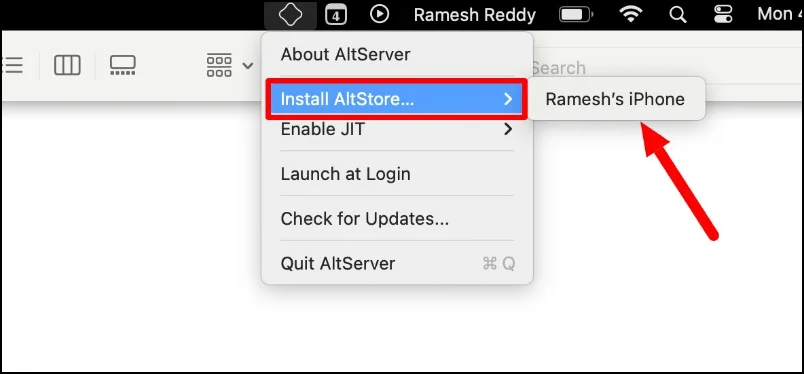
- 6단계: 이 페이지로 이동하여 iPhone에 WDBfontoverwrite 앱을 다운로드하세요.
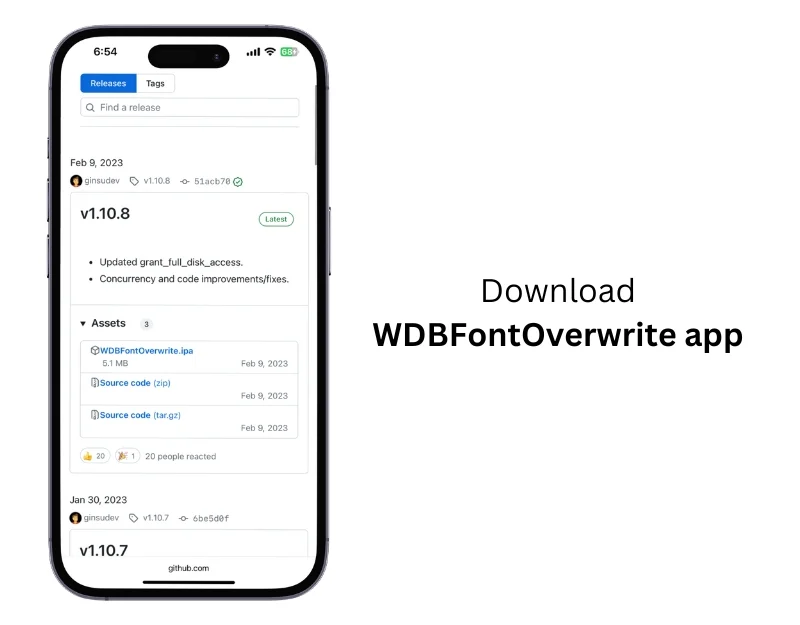
- 7단계: AltServer 가 Mac에서 실행 중이고 Mac과 iPhone이 동일한 Wi-Fi 네트워크에 연결되어 있는지 확인하세요.
- 8단계: Open with를 클릭하고 AltStore를 선택합니다. 문제가 있는 경우 Mac에 iTunes를 설치 하고 Wi-Fi 동기화 옵션을 활성화할 수 있습니다.
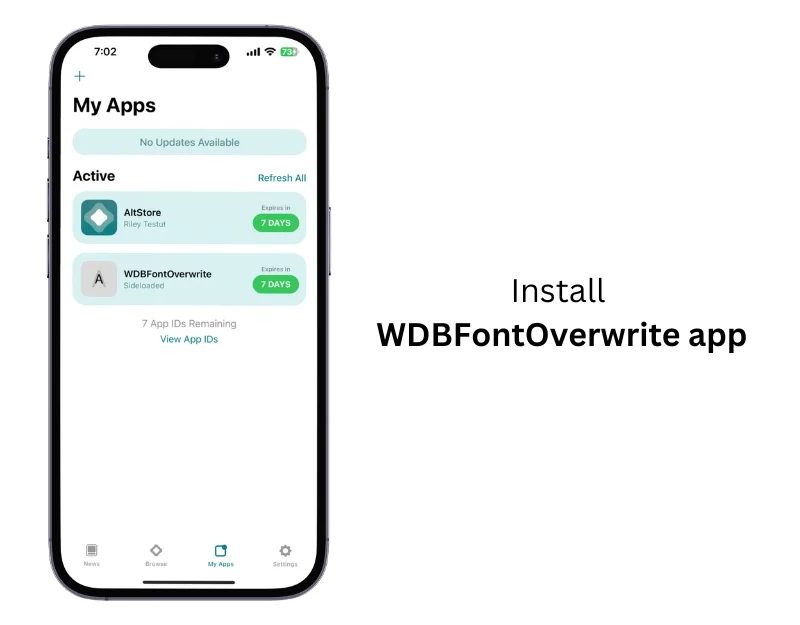
- 9단계: 앱 설치 후, 앱을 열고 적용하려는 글꼴을 선택하세요.
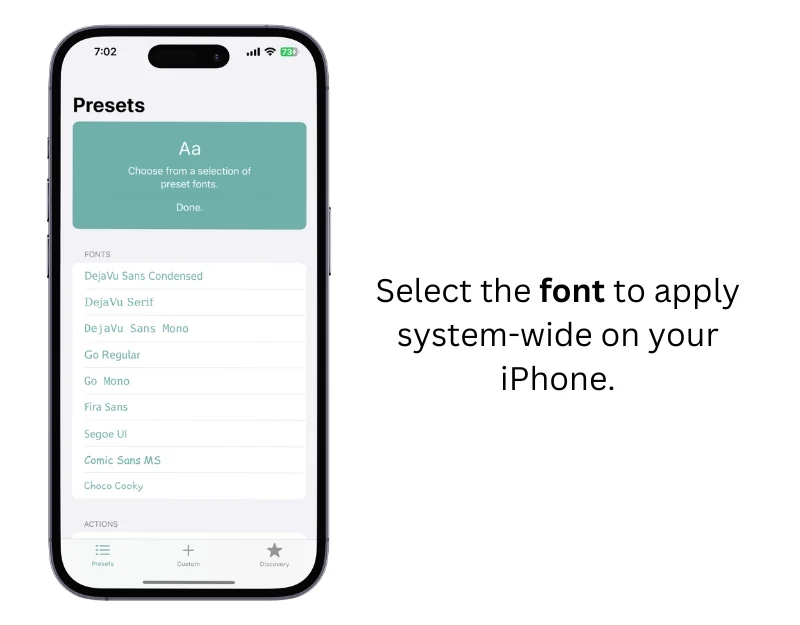
- 10단계: 글꼴이 적용됩니다. 이 기능을 사용하려면 iPhone이 iOS 16 이하에서 실행되어야 한다는 점을 기억하세요.
iPhone의 다양한 글꼴 스타일
다른 사용자 정의 기능과 마찬가지로 iPhone에서 글꼴을 변경하는 것은 쉽지 않습니다. 제한사항이 있습니다. 기본 설정을 사용하여 시스템 전체 글꼴을 변경할 수 없습니다. 지원되는 앱에서는 글꼴 크기를 조정하거나 새 글꼴을 추가하고 사용할 수만 있습니다. 언제나 그렇듯이, 우리는 제3자 방법을 사용하여 iPhone을 맞춤화할 수 있습니다. 이 가이드가 iPhone에서 시스템 전체 글꼴의 크기를 조정하고 로드하고 변경하는 데 도움이 되기를 바랍니다.
iPhone에서 글꼴을 변경하는 방법에 대한 FAQ
1. iPhone에서 시스템 글꼴을 변경할 수 있나요?
아니요, iPhone의 기본 설정을 사용하여 시스템 글꼴을 변경할 수 없습니다. 그러나 iOS 16 이하를 실행하는 iPhone에서만 작동하는 해결 방법이 있습니다.
글꼴을 변경하려면 iPhone에 AltStore 앱을 설치하세요. 위에 설명된 단계에 따라 앱을 사이드로드할 수 있습니다. 또한 iPhone에 Altstore를 설치하는 방법에 대한 단계별 가이드도 있습니다.
여기에서 보실 수 있습니다. Altstore를 설치한 후 WRDFont 앱을 다운로드하고 iPhone에서 Altstore를 사용하여 설치하세요. 앱을 열고 원하는 글꼴을 적용하세요. 글꼴은 시스템 전체에 적용됩니다. iOS 17을 실행하는 iPhone에서는 작동하지 않습니다. 테스트한 결과 우리에게는 작동하지 않습니다.
2. iPhone에서 특정 앱의 글꼴을 변경하는 단계는 무엇입니까?
앱에 따라 다릅니다. 모든 iPhone 앱이 서로 다른 글꼴 스타일을 지원하는 것은 아닙니다. iPhone에서는 특정 앱의 글꼴 스타일만 변경할 수 있습니다. 다양한 글꼴 스타일을 지원하는 알려진 앱으로는 Apple Pages, Microsoft Word, 편집기 등이 있습니다.
3. iPhone에서 글꼴을 변경하는 데 제한이 있나요?
예, 시스템 글꼴 스타일은 변경할 수 없습니다. 그리고 소수의 앱만이 글꼴 스타일을 지원합니다.
4. iPhone에서 글꼴을 변경하는 데 가장 적합한 앱은 무엇입니까?
다양한 앱을 사용하면 iPhone의 글꼴 스타일을 변경할 수 있습니다. 다음은 몇 가지 최고의 추천입니다.
- 스마트 글꼴 키보드: 수천 개의 사용자 정의 글꼴, 아이콘 및 이모티콘을 지원하는 최고의 글꼴 키워드입니다. 메시징 앱, 텍스트 편집기 등에서 사용자 정의 글꼴을 사용할 수 있습니다.
- Fonts Air-keyboard: 이 간단한 앱은 소셜 미디어 계정, WhatsApp 및 iMessage 앱과의 원활한 통합을 제공하며 글꼴 스타일을 지속적으로 업데이트합니다.
- 멋진 글꼴: 모든 iPhone 앱에서 사용할 수 있는 다양하고 멋진 글꼴을 제공합니다.
- 당신을 위한 글꼴: 광고 없는 경험과 함께 100개 이상의 글꼴 스타일을 제공합니다.
5. iPhone의 WhatsApp이나 iMessage와 같은 메시지 앱에서 사용자 정의 글꼴을 어떻게 사용할 수 있나요?
글꼴 키보드 앱을 사용하여 이러한 앱에서 사용자 정의 글꼴을 사용할 수 있습니다. 메시지 앱을 열고 입력을 시작하세요. 설치된 글꼴 키보드를 선택하고 글꼴을 변경합니다. 다양한 글꼴 스타일을 시도하고 글꼴 간 전환 등을 할 수 있습니다.
